
线尺寸控制是指通过线控制单元尺寸。
在GUI界面中选择Main Menu>Preprocessor>Meshing>MeshTool命令,在弹出的Mesh-Tool对话框的Size Controls选项组中单击Lines右侧的Set按钮,弹出图4-7所示的Element Size on Picked Lines对话框。
在工作区中拾取要控制的线,单击OK按钮,弹出Element Sizes on Picked Lines对话框,从中可以进行相应的线尺寸设置,如图4-8所示。
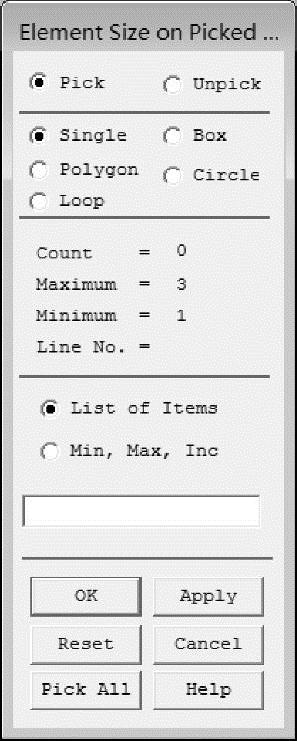
图4-7 Element Size on Picked Lines对话框
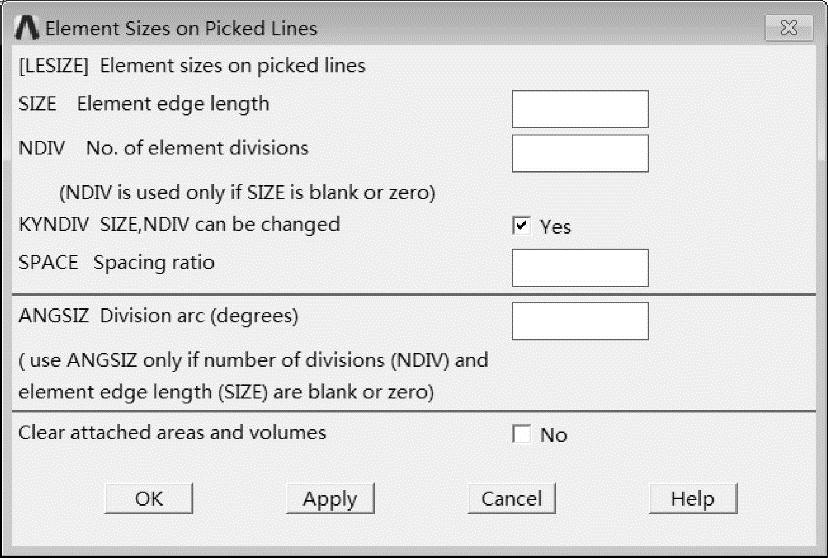
图4-8 Element Sizes on Picked Lines对话框
提示:用户可以为不同的线指定不同的尺寸。指定的尺寸可以是强的或弱的,区别在于强的尺寸可以在智能网格划分功能打开时使用户指定的尺寸优先,而弱的尺寸在智能网格划分功能打开时可能无效,以智能网格划分程序优先。
下面以一地基刚性基础为例说明借助于线的网格尺寸控制,如图4-9所示。
在MeshTool对话框的Element Attributes(单元属性)下拉列表框中选择Lines,然后单击其右侧的Set按钮,弹出Line Attributes对话框。拾取模型中控制直线,选中的阶梯部分直线(如图4-10所示的虚线部分),会弹出图4-11所示的Line Attributes对话框。
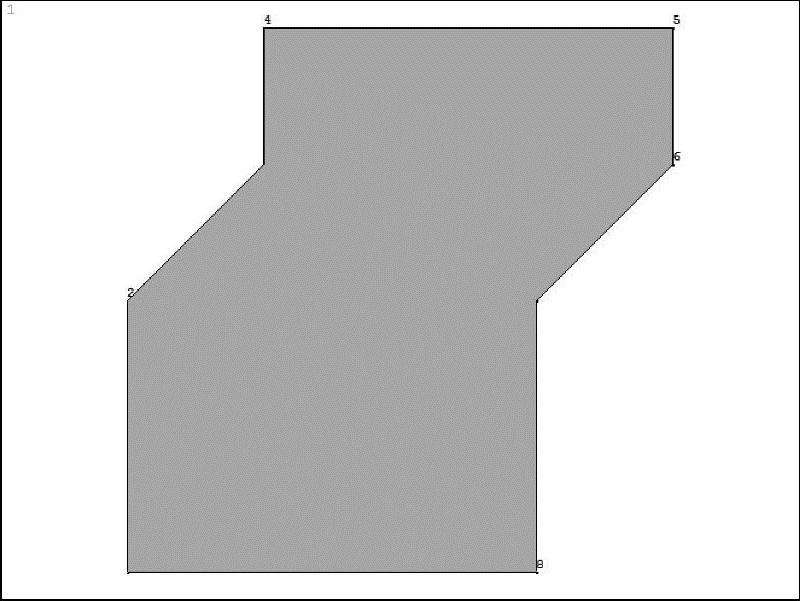 (www.daowen.com)
(www.daowen.com)
图4-9 几何模型
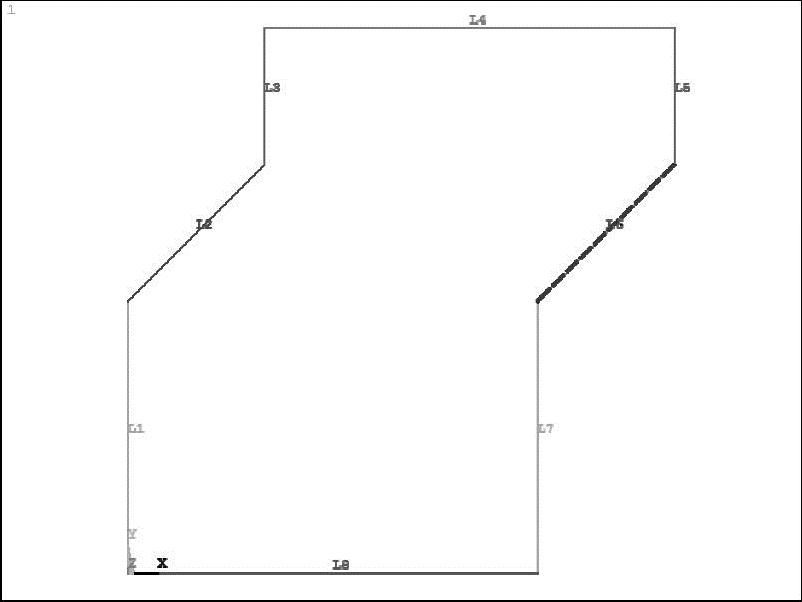
图4-10 直线控制尺寸
在Line Attributes对话框中的TYPE Element type number下拉列表框中选择4 SHELL181,单击OK按钮,完成单元类型设置。
在MeshTool对话框中,设置Mesh为Areas,Shape为Quad,类型为Free,单击Mesh按钮,拾取面,完成网格划分。
完成划分操作后,在GUI界面中选择Utility>Plot>Elements命令,划分结果应如图4-12所示。
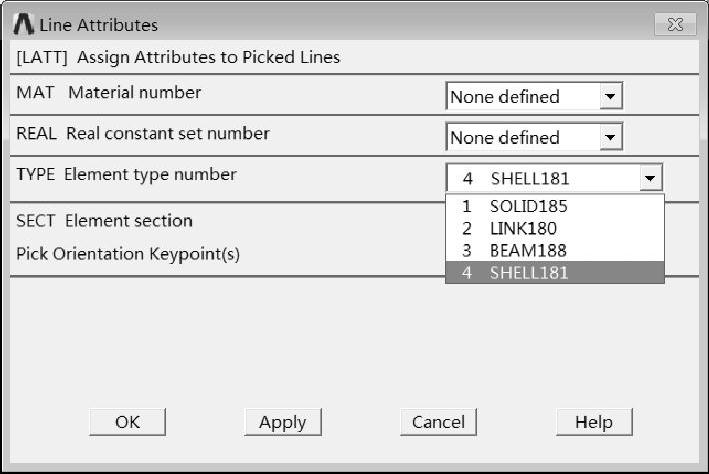
图4-11 Line Attributes对话框
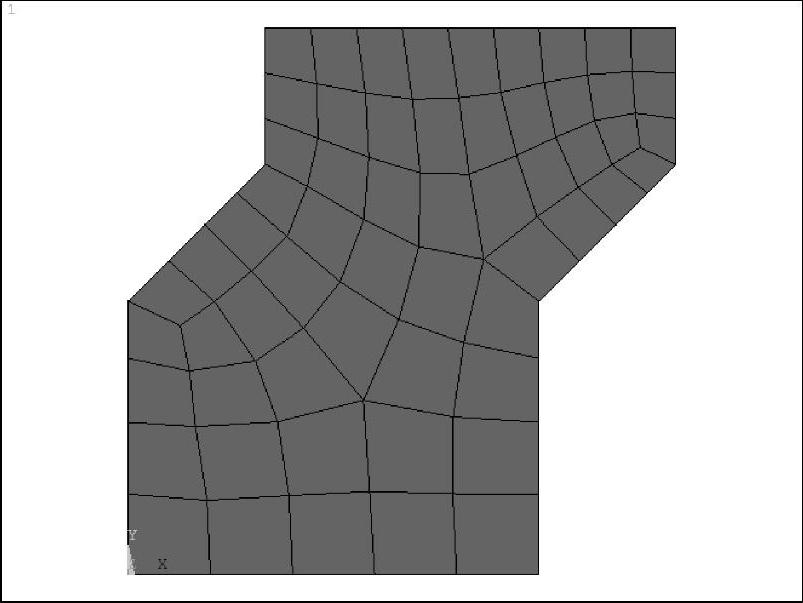
图4-12 划分网格后
免责声明:以上内容源自网络,版权归原作者所有,如有侵犯您的原创版权请告知,我们将尽快删除相关内容。







